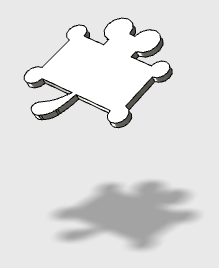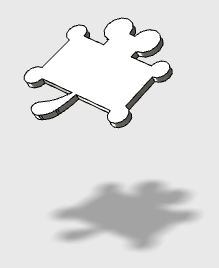PaspberryPi : MAIN MENU の表示がおかしくなった時の対処方法
20.11.16
【情報】
XOJO で開発をスタートした「Easy MCUser」を RaspberryPi3 へ移植するために始めた RaspberryPi3 との戯れ、約1ケ月程度の期間ではありますが、使えば使うほど、色々な事に使える感触を得ました。
しかしながら、この RaspberryPi3 、XOJO を動かす時もそうでしたが、ちょっと UNIX の知識が無いとセットアップですらハードルが上がってしまうのも事実と思います。そこで 今回は、OS のインストールから日本語環境の設定、便利なツール、AVRマイコン開発環境のインストールまでを簡潔にまとめて、ご紹介したいと思います。
前回は、まとめて14項目をアップしましたが、11/19/2016 現在の最新版の OS である PIXEL における不具合の回避方法についてメモを残しておきたいと思います。PIXEL になって、新しく自分でソフトをインストールしてから「MAIN MENU」を編集して自分好みのカスタマイズをしてみようと試みたところ、何かのきっかけで設定した通りのソフトウェアの順番通りにメニューが変更されなくなってしまいました。又、「MAIN MENU EDITOR」で非表示に設定したにもかかわらず、デフォルトの表示のままの設定が変更出来ていない状態になったままという不具合が見受けられます。
この不具合を認識している他のユーザーがいないものか?、何か解決方法は無いかと探して見たら、こちらのサイトに答えが見つかりました。手順をまとめると以下の様になります。
1. まず、メニューの内容を示すファイル「lxde-pi-applications.menu」をコピーしてファイルを別名で退避しておく
cp ~/.config/menus/lxde-pi-applications.menu ~/.config/menus/lxde-pi-applications.menu.orig
2. 現在のメニューの内容を示すファイルを一旦削除する。
rm ~/.config/menus/lxde-pi-applications.menu
3. 次に、メニューを開くとメニューの内容を示すファイルが自動的に生成されるので、一回メニューを開いて何もせずに閉じる。
4. 次に、「MAIN MENU EDITOR」で自分のカスタマイズしたい順番や非表示にしたいソフトを設定する。
5. 不要なら、一番初めにコピーしてファイルを別名で退避したものを削除する。
rm ~/.config/menus/lxde-pi-applications.menu.orig
以上で正しくメインメニューが表示される様になります。
このページは時間が経つとアーカイブされるので、備忘録として直ぐに検索出来る様に、下記のページにも追加しておきます。
RaspberryPi : 「AVRマイコン」の開発環境を構築
15. 「MAIN MENU」の表示がおかしくなった時の対処方法
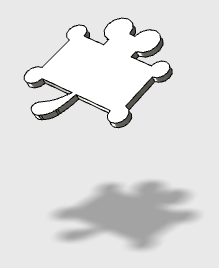
XOJO で開発をスタートした「Easy MCUser」を RaspberryPi3 へ移植するために始めた RaspberryPi3 との戯れ、約1ケ月程度の期間ではありますが、使えば使うほど、色々な事に使える感触を得ました。
しかしながら、この RaspberryPi3 、XOJO を動かす時もそうでしたが、ちょっと UNIX の知識が無いとセットアップですらハードルが上がってしまうのも事実と思います。そこで 今回は、OS のインストールから日本語環境の設定、便利なツール、AVRマイコン開発環境のインストールまでを簡潔にまとめて、ご紹介したいと思います。
前回は、まとめて14項目をアップしましたが、11/19/2016 現在の最新版の OS である PIXEL における不具合の回避方法についてメモを残しておきたいと思います。PIXEL になって、新しく自分でソフトをインストールしてから「MAIN MENU」を編集して自分好みのカスタマイズをしてみようと試みたところ、何かのきっかけで設定した通りのソフトウェアの順番通りにメニューが変更されなくなってしまいました。又、「MAIN MENU EDITOR」で非表示に設定したにもかかわらず、デフォルトの表示のままの設定が変更出来ていない状態になったままという不具合が見受けられます。
この不具合を認識している他のユーザーがいないものか?、何か解決方法は無いかと探して見たら、こちらのサイトに答えが見つかりました。手順をまとめると以下の様になります。
1. まず、メニューの内容を示すファイル「lxde-pi-applications.menu」をコピーしてファイルを別名で退避しておく
cp ~/.config/menus/lxde-pi-applications.menu ~/.config/menus/lxde-pi-applications.menu.orig
2. 現在のメニューの内容を示すファイルを一旦削除する。
rm ~/.config/menus/lxde-pi-applications.menu
3. 次に、メニューを開くとメニューの内容を示すファイルが自動的に生成されるので、一回メニューを開いて何もせずに閉じる。
4. 次に、「MAIN MENU EDITOR」で自分のカスタマイズしたい順番や非表示にしたいソフトを設定する。
5. 不要なら、一番初めにコピーしてファイルを別名で退避したものを削除する。
rm ~/.config/menus/lxde-pi-applications.menu.orig
以上で正しくメインメニューが表示される様になります。
このページは時間が経つとアーカイブされるので、備忘録として直ぐに検索出来る様に、下記のページにも追加しておきます。
RaspberryPi : 「AVRマイコン」の開発環境を構築
15. 「MAIN MENU」の表示がおかしくなった時の対処方法